Fichiers de la bibliothèque de contenus
Ajouter des fichiers à partir de la Collecte de contenus
Vous pouvez utiliser la Collecte de contenus pour organiser, partager et réutiliser des fichiers d'autres cours et ceux partagés dans l'ensemble de l'établissement. Vous pouvez ajouter des fichiers à partir de la Collecte de contenus directement sur la page Contenu du cours. Sélectionnez le signe « plus » (+) à l'endroit où vous voulez ajouter des fichiers. Dans le menu, sélectionnez Collecte de contenus pour parcourir les fichiers disponibles et les ajouter à votre cours.
Vous pouvez également trouver la collecte de contenus dans le volet Importer du contenu. Sélectionnez Collecte de contenus pour parcourir les fichiers disponibles et les ajouter à votre cours. Pour accélérer ce processus, vous pouvez sélectionner plusieurs fichiers à ajouter en même temps.
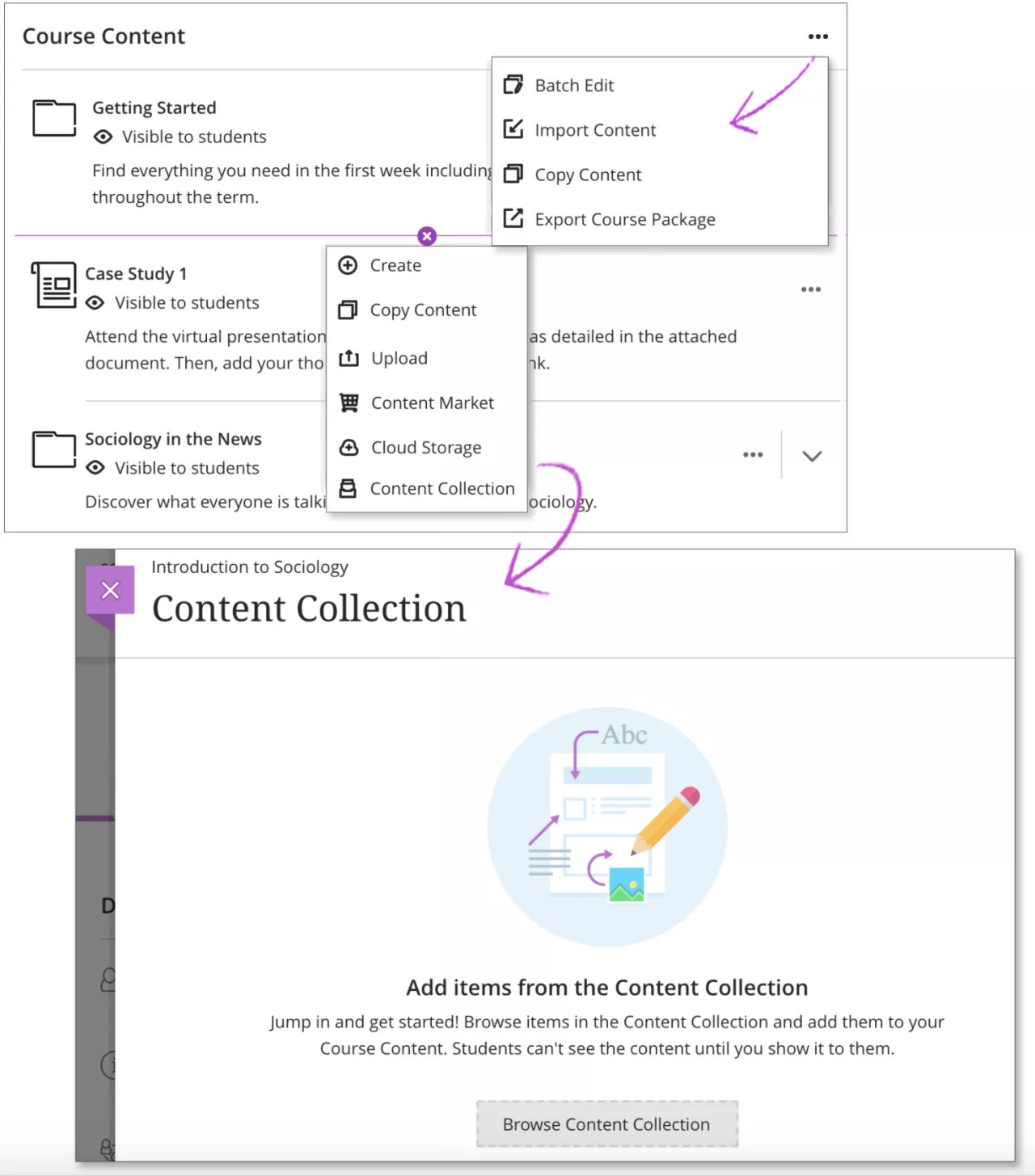
Sélectionnez Parcourir la collecte de contenus pour commencer. Vous êtes renvoyé vers le système Collecte de contenus, où vous pouvez trouver les fichiers stockés à partir de vos autres cours. Vous aurez également accès aux fichiers ajoutés et partagés par votre établissement. Utilisez les fonctions de navigation pour explorer les éléments disponibles.
Astuce
La première fois que vous ouvrez la Collecte de contenus dans votre cours en mode Ultra, vous pouvez l'ouvrir dans la fenêtre active ou dans une nouvelle fenêtre. Sélectionnez l'option la mieux adaptée à vos besoins. Vous pourrez modifier ce paramètre ultérieurement. Cliquez sur l'icône Paramètres du navigateur en haut de la fenêtre.
Lorsque vous voulez ajouter un fichier à votre cours, cochez la case qui lui est associée. Vous pouvez continuer à rechercher et à sélectionner des fichiers. Le système indique le nombre de fichiers sélectionnés en bas de la fenêtre. Cliquez sur Soumettre pour vérifier la liste des éléments sélectionnés lorsque vous êtes prêts à ajouter des fichiers.
Astuce
Si vous souhaitez parcourir la Collecte de contenus sans ajouter de fichier à votre cours, vous pouvez y accéder sur la page Outils. Vous pouvez également ajouter des liens vers des éléments de la bibliothèque de contenus.
Consulter la liste
Vous pouvez consulter la liste des fichiers sélectionnés avant de les importer dans votre cours. Vérifiez le nom de l'élément, la date de modification et la taille pour vous assurer qu'il s'agit bien des fichiers souhaités. Si vous oubliez quelque chose, vous pouvez ajouter plus d'éléments à la liste. Sélectionnez Retourner à la collecte de contenus pour continuer la navigation.
Pour supprimer ou modifier un fichier de la liste, ouvrez le menu de l'élément. Cliquez sur Supprimer si vous ne voulez plus copier le fichier dans votre cours. Cliquez sur Modifier pour changer le nom ou la description du fichier.
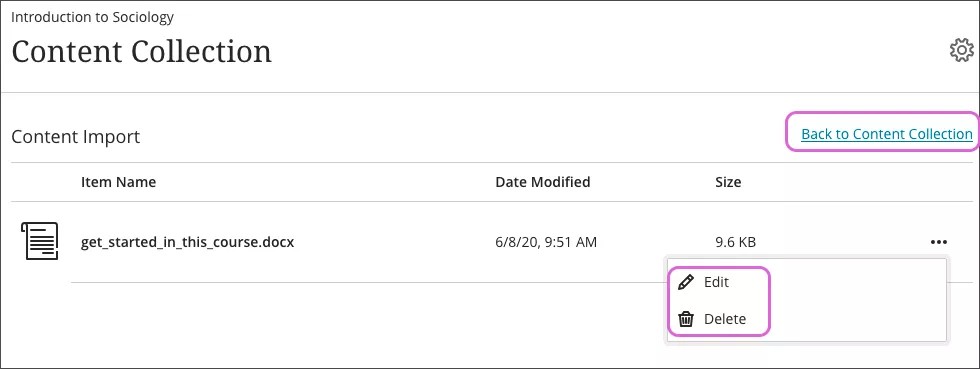
Sélectionnez Enregistrer pour ajouter le contenu à votre cours. Par défaut, les fichiers sont masqués aux étudiants afin que vous puissiez continuer à créer le contenu du cours.
Fonctionnement des fichiers de la Collecte de contenus
Lorsque vous ajoutez un fichier de la Collecte de contenus dans votre cours Ultra, le fichier du cours conserve un lien vers l'emplacement d'origine. Gardez ces caractéristiques à l'esprit lorsque vous ajoutez des fichiers de la Collecte de contenus à votre cours :
Les autorisations relatives aux fichiers dans la bibliothèque de contenus n'ont aucune incidence sur la possibilité pour un étudiant de consulter un fichier de votre cours. Vous contrôlez les paramètres de visibilité pour ces fichiers de la même manière que le reste du contenu de votre cours.
Si un fichier que vous avez ajouté à votre cours est mis à jour ou remplacé dans la Collecte de contenus, le fichier de votre cours reflète également ce changement.
Si un fichier que vous avez ajouté à votre cours est supprimé dans la collecte de contenus, le fichier n'est plus accessible dans votre cours. Il apparaît toujours sur la page Contenu du cours, mais une erreur s'affiche si un utilisateur tente d'ouvrir le fichier.
Lorsque vous supprimez un fichier de cours que vous avez ajouté à partir de la collecte de contenus, le fichier est conservé dans celle-ci. Le seul fichier supprimé est celui de votre cours.